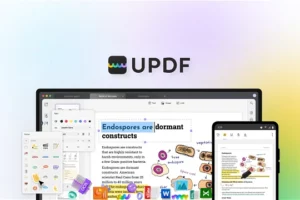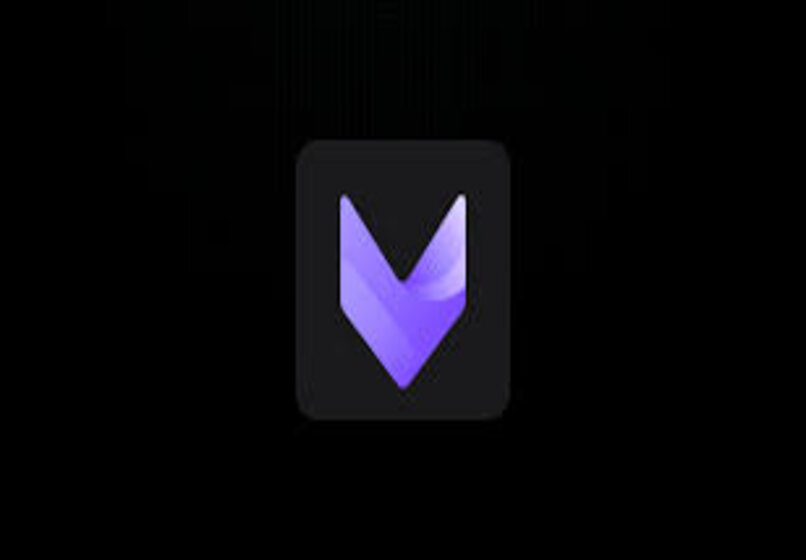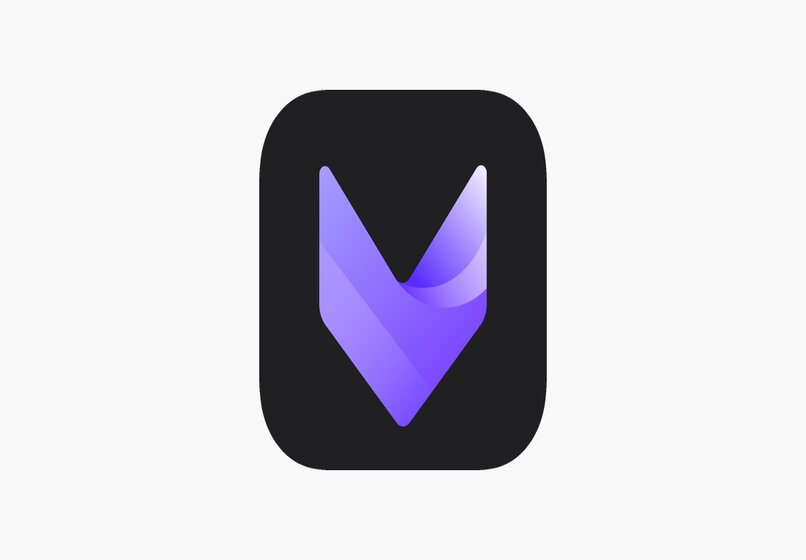Cómo activar y usar Airdrop en un iPhone, iPad, iPod y MAC paso a paso
Existen herramientas con las que se pueden enviar y recibir archivos, documentos, fotos, videos hasta enlaces, desde una pc o hacia una pc por medio de un dispositivo móvil, con cualquier sistema operativo.
Pero la Apple se dio a la tarea de desarrollar una aplicación que transfiriera datos, documentos o enlaces única y exclusivamente entre sus dispositivos. Es muy importante acotar que existen otros programas que nos ayudaran a guardar archivos como pdf en estos equipos.
AirDrop es una de las funciones de la que disponen los productos de Apple (iPad, iPhone y Mac) que permite enviar documentos, fotos, vídeos, enlaces, entre estos dispositivos por medio del bluetooth y algo muy importante es que el modelo del equipo debe estar en un rango mínimo del año 2012.

Como ya hemos dicho, con Airdrop podrás pasar desde fotos, documentos, archivos varios y vídeos entre otras cosas a tus dispositivos móviles Apple.
¿Quieres saber cómo usar y activar Airdrop? Entonces sigue leyendo porque lo vamos a explicar paso a paso.
Para qué sirve Airdrop
En pocas palabras se trata de una potente aplicación la cual nos servirá para pasar de manera controlada, archivos desde iOS a iOS o de iOS a MAC. De esta forma si tienes dispositivos de Apple y quieres pasar archivos variados entre dispositivos como, fotos, vídeos, etc.
Puedes hacerlo con esta aplicación de una forma bastante sencilla. con la salvedad de que tienes que estar cerca o en un rango donde puedas enviar la información a través de bluetooh o de una red de Wi-Fi.
Cómo usar Airdrop
Airdrop es lo que más usan los usuarios de Apple ya que es muy sencillo de utilizar y sobre todas las cosas es bastante rápido. Así que en pocos minutos vas a tener todos los archivos que quieras traspasados a otro dispositivo de Apple. Para poder usar esta aplicación tienes que seguir estos pasos que te dejaremos más abajo.
Lo primero que tienes que hacer es activar Airdrop, para esto debes deslizar el dedo desde la parte inferior de la pantalla hacia arriba.
Aparece un nuevo menú de opciones llamado “Centro de control”.
Ahora tienes que presionar en donde dice “Airdrop”.
Aquí aparecen unas cuantas opciones, pero la que nos interesan en realidad son solamente dos. La primera de ellas es “Solo contactos” que te imaginaras es para que únicamente los contactos vean los dispositivos. “Todos” es justamente lo que dice la palabra.
Cómo pasar archivos con Airdrop
Ahora ya tienes activado Airdrop. Lo que debes hacer es ir a la galería de fotos o seleccionar lo que quieras compartir y presionar sobre el botón de “Compartir”.
Lo que debes hacer es seleccionar el nombre de la persona a quien se lo compartes. Luego de hacer esto, la otra persona o desde el otro dispositivo. Aparece un mensaje que debe ser aceptado para que el archivo pueda ser recibido, pero cuidado cuando lo tienes abierto sin restricciones, te expones a que alguien desconocido te intente enviar cualquier cosa.
Una vez aceptado, el archivo aparece en el otro dispositivo.
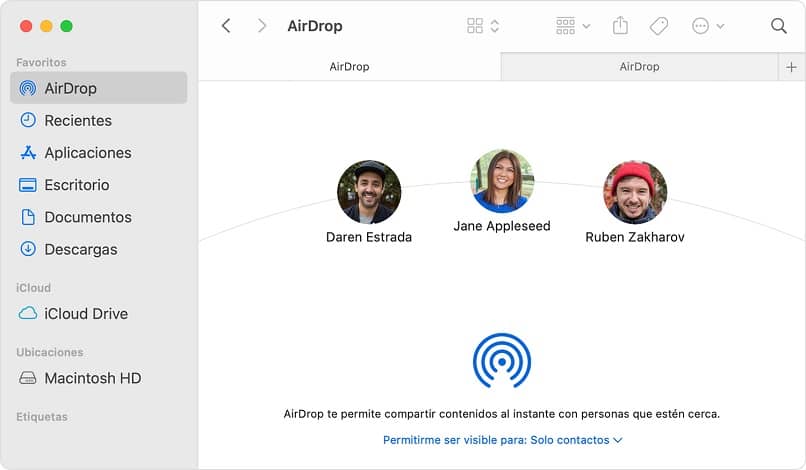
Cómo pasar archivos de iOS a MAC
En caso de que quieras pasar archivos de iOS a MAC. Entonces lo que vas a hacer primero es activar Airdrop en MAC. Para esto debes seguir los siguientes pasos:
Vamos a ir a “Finder” y luego presionamos en “Ir”, para finalizar clic en “Airdrop”.
Nuevamente aparecen dos opciones que nos interesan. La de compartir solo con nuestros contactos o con todos, puedes elegir todos para tener acceso a todos los dispositivos cercanos.
Una vez listo lo anterior. Simplemente tienes que seleccionar los archivos que quieres compartir. Seleccionarlos y luego presionar en “Compartir”.
Eliges a la persona con quien quieres compartir dichos archivos y luego esa persona tiene que aceptar en su dispositivo para que los archivos lleguen a destino.
Como veras no es para nada complicado y es uno de los métodos más utilizados por usuarios de Apple para compartir archivos de un dispositivo a otro sin necesidad de cables ni nada similar. Es rápido y sobre todas las cosas cómodo.